上一篇
网络安全🔑路由器密码忘记了怎么办?实用找回与重置方法全攻略
- 问答
- 2025-08-20 00:19:47
- 6

🔍 先冷静!区分这两种密码
很多人会混淆这两个概念:
- WiFi密码:手机/电脑连接无线网络时输入的密码
- 路由器管理密码:进入路由器后台设置的管理员密钥
👉 如果你只是忘不了WiFi密码,通常可在已连接设备的网络详情里直接查看(安卓用户需Root/iOS需越狱,实操较麻烦),更推荐直接重置路由器。
🛠️ 终极方案:物理重置大法(99%有效)
这是最彻底的方法,适合忘记所有密码或二手路由器未知密码的情况:

- 找到重置孔:拿起你的路由器,背后有个标注 【Reset】 的小孔(通常用牙签/卡针可戳)
- 通电状态下:长按重置按钮10秒以上,直到所有指示灯同时闪烁后熄灭再亮起
- 等待重启:路由器会自动恢复出厂设置,此时WiFi名称也会变回初始版本(一般印在机身标签上)
⚠️ 注意:此操作会清空宽带账号、端口转发等所有自定义设置,重置后需重新配置网络!
🔎 取巧方案:查找默认密码(未修改过可用)
如果从未改过密码,试试这些默认信息:
- 翻看路由器底部/背面标签:
- 默认管理地址(如
168.1.1或tplogin.cn) - 默认用户名/密码(常见组合:admin/admin、admin/123456)
- 默认管理地址(如
- 查询品牌默认密码表(2025年常见型号参考):
| 品牌 | 默认管理地址 | 默认账号密码 |
|-------------|-------------------|------------------|
| TP-Link | 192.168.1.1 | admin/admin |
| 小米 | miwifi.com | 无初始密码需设置 |
| 华为 | 192.168.3.1 | admin/admin |
| 华硕 | router.asus.com | admin/admin |
📱 隐藏技巧:通过APP回溯密码(针对智能路由器)
如果你用过品牌配套APP(如小米/华为/华硕管家):
- 打开对应品牌的路由器管理APP
- 在「设备设置」→「安全设置」中常会保存已设密码
- 若APP仍处于登录状态,甚至可直接修改密码无需重置
⚡ 重置后必做安全操作
成功进入后台后,立即:
- 改双密码:分别设置高强度WiFi密码(字母+数字+符号组合)和独立管理密码
- 关闭远程管理:在系统设置中禁用「外网访问路由器」功能防黑产入侵
- 升级固件:在后台点击「固件升级」修补安全漏洞(2025年多起路由器劫持事件皆因旧版漏洞)
💡 预防小贴士:
下次设置密码后,不妨用防水胶带把账号密码写在路由器底部,或加密保存在手机备忘录~ 网络恢复后,快去杯冰奶茶犒劳自己吧!🧋
(注:以上方法基于2025年8月主流路由器技术,特殊型号请以说明书为准)
本文由 合映菱 于2025-08-20发表在【云服务器提供商】,文中图片由(合映菱)上传,本平台仅提供信息存储服务;作者观点、意见不代表本站立场,如有侵权,请联系我们删除;若有图片侵权,请您准备原始证明材料和公证书后联系我方删除!
本文链接:https://cloud.7tqx.com/wenda/669673.html



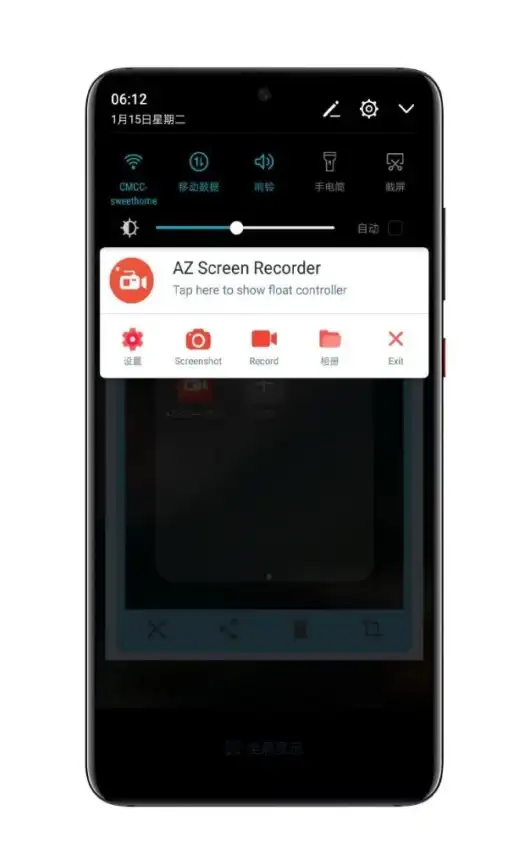

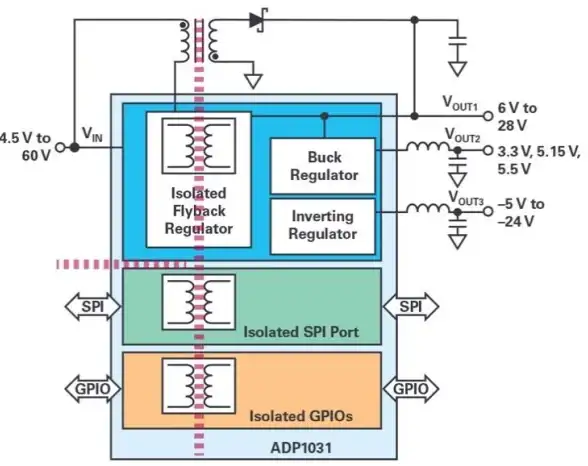
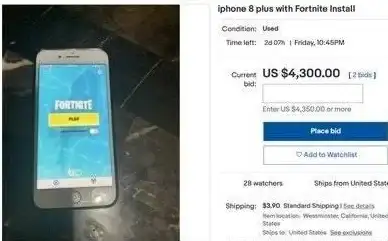
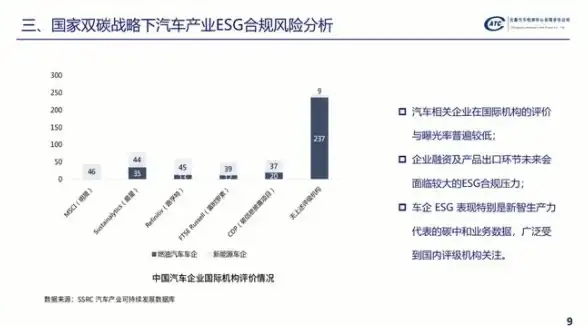

发表评论